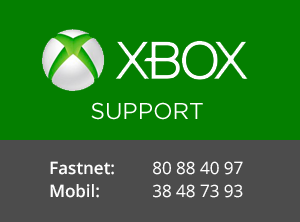En NAS (Network Attached Storage) er kort fortalt en slags ekstern harddisk, som tilsluttes ens hjemmenetværk, og derefter kan alle de andre enheder, som er forbundet til samme netværk, gøre brug af den til forskellige ting eksempelvis at se film, tage backup af sine computere, printerserver og meget andet.

Når det kommer til de lidt mere seriøse NASer, som dog stadigvæk er til hjemmebrug, er der to producenter, som er lidt mere kendt end de andre, nemlig QNAP og så Synology, som altså har lavet den enhed, vi kigger nærmere på i denne anmeldelse.
Pakken indeholder:
- Synology DS212j enhed
- Installationscd til Windows og Mac
- Samlesæt
- AC-strømadapter & strømkabel
- Netværkskabel på 2 meter
Hardware specifikation:
- Mulighed for op til 2 SATA (II) harddiske
- 1 x 1Gbit netværks port
- 2 x USB 2.0 porte
Som det fremgår af ovenstående oversigt over, hvad man får med, når man køber DS212j fra Synology, så følger der altså ikke harddiske med. Dette er en rimelig generel ting, når man køber en NAS fra et af de større mærker. Det betyder selvfølgelig, at man får en ekstra udgift ud over købet af selve NAS-enheden, men til gengæld kan man jo for det første selv bestemme, hvor meget plads, der skal være i den og man har mulighed for at starte ud med lidt plads og så senere sætte større harddiske i, uden at man skal ud og investere i en ny NAS-enhed. I skrivende stund understøtter DS212j to harddiske af gangen på op til 3TB i størrelsen. Alt efter, hvordan man konfigurerer det hele, og hvor meget sikkerhed man vil have for at undgå datatab, så kan man altså maksimalt ende ud med enten 6 eller 3TB plads.
Når man første gang pakker sin DS212j ud, skal man naturligvis starte med at installere harddiskene i den, før man kan komme i gang med at bruge den. Her løber man så ind i det første problem, nemlig at det ikke er super nemt at gennemskue, præcis hvordan man får sat harddiskene ind i NAS-enheden. Her mangler der lidt en quick guide og en markering af de skruer, som man skal løsne med en skruetrækker for at få åbnet enheden op.
Manualerne ligger på den medfølgende DVD, men det kan være svært at vide, præcis hvilken manual, man skal bruge, da de sjovt nok ikke har samme navne som selve NAS-enheden. Eksempelvis handler denne anmeldelse som bekendt om DS212j udgaven, og for at finde den tilhørende manual skal man først ned i kataloget QIG12, derefter ned i 2bay-kataloget (der ligger også et katalog der hedder 2bay2) for til sidst at åbne filen Syno_QIG_2bay_dan.pdf. Der er ikke rigtigt noget i ovenstående, som på nogen måde indikerer, at denne manual hører til DS212j. Til gengæld er det positivt at se, at manualen er på dansk.
Efter man har fået åbnet enheden op, skal man indsætte sine SATA (II) harddiske ved at skubbe dem bagud i en slags ramme. Her er der også et lille problem i og med, at det er svært at vurdere, om harddiskene er monteret rigtigt, da der er cirka en centimeters afstand bagerst imellem harddisken og rammen så man kan godt få det indtryk, at de skal skubbes længere tilbage, end det reelt er muligt, og dermed risikere at ødelægge sit nye legetøj. Selv om det altså for de flestes tilfælde vil gå godt, og vi dermed er ude i lidt flueknepperi, så er der altså plads til noget forbedring på dette område, hvis man forventer, at hr. og fru Danmark skal kunne benytte denne enhed uden alt for mange problemer.
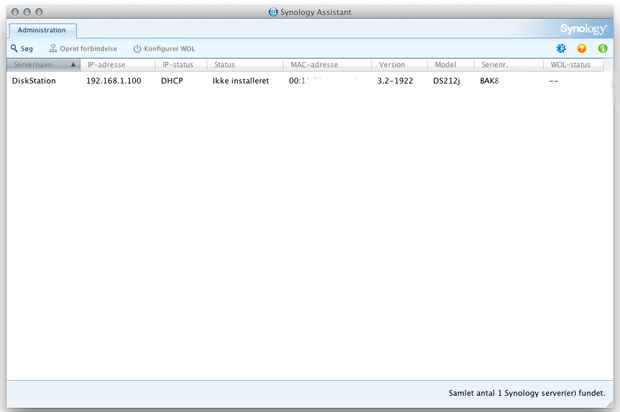
Efter harddiskene er blevet monteret er det bare at samle enheden igen, sætte netværksstikket i og tilkoble strømmen, så er man ved at være kørende. Netstikket forbinder man bare til eksempelvis sin switch eller router, herefter tænder man for NASen ,og så starter man den medfølgende software kaldet Synology Assistant på sin PC eller Mac. Det første som Synology Assistant gør, er at scanne dit netværk for at finde ud af, om der er tilkoblet nogle Synology-produkter. I dette tilfælde fandt den med det samme DS212j-enheden, og som det kan ses fra billedet herunder, så siger den også, at NAS-enheden endnu ikke er konfigureret.
For at komme videre med installationen markerer man bare den enhed, som man gerne vil installere, og trykker derefter på Installer-knappen. Herefter får man en guide, som desværre ikke er helt så brugervenlig, som man kunne håbe på den første dialog kommer eksempelvis op og siger, at min DiskStation ikke har nogen DSM installeret, og at jeg skal angive stien til installationsfilen allerede her sidder jeg som forbruger og bliver en lille smule i tvivl om, hvis jeg nu vælger en forkert fil, er min DiskStation så smadret?
DSM står i øvrigt for DiskStation Manager og er det software, som styrer selve NAS-enheden. DSM installationsfilen, som den spørger efter, findes naturligvis på den medfølgende DVD i DSM-kataloget. Igen er der flere forskellige man kan vælge imellem, men til alt held er navngivningen mere præcis end de tidligere nævnte tilhørende manualer. Resten af installationen går rimelig smertefrit og består egentlig bare i, at man vælger et kodeord, netværksindstillinger (som typisk er der automatisk allerede) og så gør programmet ellers resten for dig. Når den er færdig med at installere, tilgår man blot NAS-enheden via sin favorit webbrowser og kan så lave yderligere opsætning derinde.
DiskStation Manager-softwaren indeholder en række programmer som eksempelvis Media Server, iTunes server, Audio Station, Photo Station, Download Station, en filserver og sågar muligheden for at køre sin egen mailserver. Det hele fungerer super lækkert og er virkelig intuitivt, faktisk er det så nemt, at man mere eller mindre kan starte og stoppe de forskellige services med et enkelt museklik, uden at det reelt er nødvendigt med ekstra konfiguration af dem. DSM er opbygget i Java, og det er ganske imponerende, hvor hurtigt man kan navigere rundt i systemet - som regel uden nogen form for ventetid.
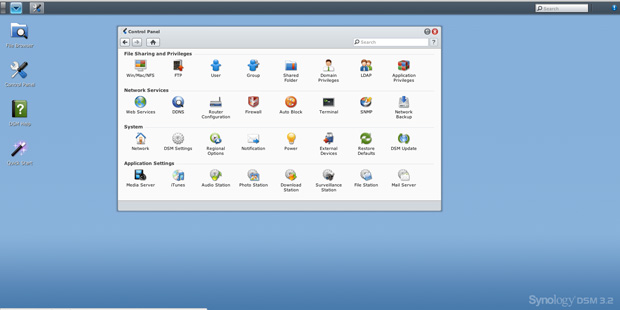
Til dem, som måske godt kunne tænke sig at køre nogle 3. partsprogrammer direkte på deres NAS, så er der også et såkaldt Package center, hvor der ligger en række programmer, som man - igen bare ved få museklik - kan få installeret og op at køre. Det eneste problem med tingene, som man installerer fra Package centeret er, at konfigurationsmulighederne for dem ikke dukker op i hovedkontrolpanelet, hvor alle de andre programmer ellers ligger de skal i stedet findes et sted for sig selv, og det tog mig lige lidt tid at regne ud.
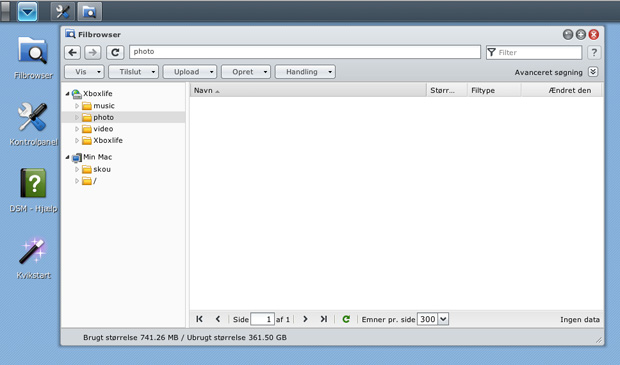
Nu er der jo selvfølgelig ikke meget ved at have en NAS-enhed på sit netværk, hvis der ikke ligger noget data på den, som kan deles med andre enheder på nettet. Dette kan som tidligere nævnt eksempelvis være film, som så kan streames via din Xbox 360 til dit fjernsyn eller faktisk direkte til dit fjernsyn, hvis du har en model, der understøtter DLNA, hvilket mange af de nye modeller efterhånden gør. Der er mange måder, som man kan overføre filer til NASen på, eksempelvis kan man gøre det via FTP, et delt netværksdrev eller ganske enkelt via DiskStation Managerens indbyggede filbrowser. Filbrowseren er tilgængelig direkte fra din browser, og den giver dig mulighed for at uploade filer på en super nem måde faktisk så flytter man bare filerne over på samme måde, som du kender det fra din Stifinder i Windows eller Finder på Mac.
Den indbyggede filserver gør det sammen med enhedens brugerstyrings-funktioner muligt at oprette kataloger på NASen, som er private for bestemte brugere. Det kan eksempelvis være, at hele husstanden skal have adgang til at gemme data på den, men at man stadigvæk ønsker at have lidt privatliv omkring det, som den enkelte person har liggende. Det er endvidere muligt at kryptere mapperne, hvis man skulle have lyst til det, og dermed øge sikkerheden omkring eventuelle følsomme data, man måtte have liggende og som tyve dermed ikke umiddelbart kan få adgang til, hvis NASen en dag skulle forsvinde i forbindelse med et indbrud.
Streaming af film, billeder, eller musik på din konsol via den indbyggede Mediaserver kræver først, at du aktiverer selve mediaserveren på NASen. Dette gøres igen via DiskStation Manager og kan gøres med to klik. Mediaserveren kører DLNA/UPnP og indhold kan dermed streames ud til alle enheder på netværket, som anvender denne teknologi. Når mediaserveren er sat op, så uploader man blot de ting, som man gerne vil til NASen. Herefter er de umiddelbart tilgængelige for de enheder, som befinder sig på netværket.
Du kan nu afspille indholdet på din Xbox 360 ved at vælge Video Player, Music Player eller Picture Viewer. Nemmere kan det næsten ikke blive at streame indhold til din konsol, og det har den fordel, at det ikke kræver, at man har en PC med Windows Media Center på stående tændt samtidig med, at man gerne vil se film eller vise feriebillederne frem for familien. Enheden understøtter en lang række forskellige videoformatet, så man burde være godt dækket ind. Den supporterede liste er som følger: 3GP, 3G2, ASF, AVI, DAT, DivX, DVR-MS, ISO, M2T, M2TS, M4V, MKV, MP4, MPEG1, MPEG2, MPEG4, MTS, MOV, QT, SWF, TP, TRP, TS, VOB, WMV, XviD.
Skulle man have lyst til at have en hjemmeside liggende uden at skulle betale penge for, at et firma hoster den for dig, så kan DS212j også gøre det. Der er som standard mulighed for at installere en Apache webserver og endda aktivere både PHP og mySQL på den. Det er muligt at hoste op til 30 forskellige websites på den samtidig. Om man foretrækker det ene eller det andet, er selvfølgelig op til en selv, men det at muligheden er der, vidner bare om dette produkts mangfoldighed.
Muligheden for at lave meget specifik strømstyring er også lækker. Eksempelvis kan man sætte NASen til at tænde hver dag på et bestemt tidspunkt, det kunne måske være, når man kommer hjem fra arbejde og slukke igen på et tidspunkt, hvor man ved, at man er gået i seng. Selv om enheden selvsagt bruger mindre strøm end en PC, så kan man alligevel spare en del ved at slukke automatisk for den. Den bruger ifølge Synology selv 17,6W, når den kører men kun 5,5W, når den er i dvale.
En af de ting, som Synology lader til at være ganske gode til, er regelmæssigt at udgive nye opdateringer til deres hardware. Testen i denne anmeldelse er lavet ud fra version 3.2 af DiskStation Manager-softwaren, men der er allerede en offentlig Beta-version af 4.0 versionen, som indeholder en lang række større opdateringer. Der er dog den hage, at når man først har opgraderet til en ny DSM version, så er det ikke muligt at gå tilbage til en tidligere version, derfor valgte jeg ikke at opgradere i forbindelse med denne test. Selve opgraderingen er lige som alt det andet omkring DSM super nem at gå til.
Netop den næste version af DSM-softwaren indeholder en af de ting, som den nuværende version mangler, nemlig muligheden for at køre antivirus direkte på NAS-enheden. Det er lidt synd, at det ikke allerede er en mulighed, men rigtig godt at se, at det er på vej.

For at vende tilbage til selve hardwaredelen af DS212jen, så er der på bagsiden to USB 2.0 porte og en RJ-45 netværksport med kapacitet på 1Gbit disse specifikationer burde dække de flestes behov, men hvis man har et ønske om at kunne anvende den nye og langt hurtigere USB 3.0 standard, så er det altså ikke denne NAS, som man skal investere i. De to USB 2.0 porte kan blandt andet bruges til at tilslutte en printer, som man ønsker at dele på netværket, eller ganske enkelt mere diskplads, eksempelvis i form af USB diske. Derudover synes jeg, at blæseren bagerst på enheden larmer en del for meget til min smag. Det gør, at det nok er nødvendigt at placere den et sted, hvor den bliver gemt lidt af vejen.
Værd at bemærke er det også, at DS212j ikke som standard indeholder nogen form for WIFI-muligheder. Det er dog muligt at tilkøbe en USB-dongle, som gør, at man kan forbinde enheden til sit trådløse netværk. Af hastighedsmæssige årsager synes jeg dog, at jeg vil anbefale, at man bare bruger et normalt netværksstik det vil i de fleste tilfælde give den bedste oplevelse, ikke mindst i forbindelse med streaming af film.
For dem, som måtte føle et behov for at tilgå deres NAS og filer, når de er på farten, så er der også mulighed for at hente Apps til både Android og iPhone mobiltelefonerne, som kan give direkte adgang til den.
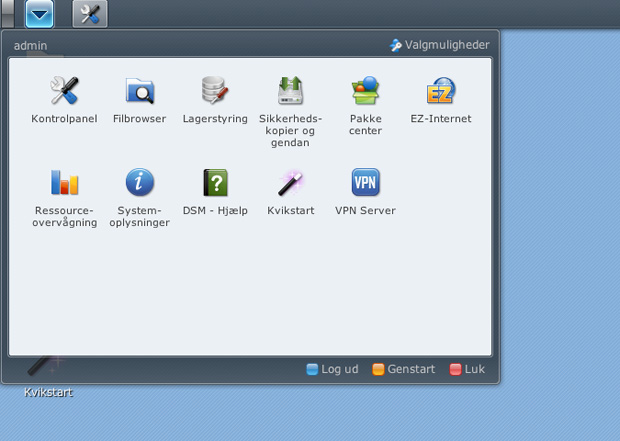
I denne anmeldelse har jeg kun dækket en meget lille andel af de muligheder, som DiskStation Manager-softwaren har at byde på. Der er som tidligere nævnt et hav af forskellige muligheder gemt i dette lille stykke hardware det meste er simpelt nok til, at de fleste knapt så tekniskmindede personer kan finde ud af det, men samtidig er der også mulighed for at grave dybere ned i de forskellige konfigurationer, så selv de mest avancerede brugere vil kunne få opfyldt deres behov og nysgerrighed. Faktisk er det hele bygget op omkring en Linux-kerne, så hvis man er en meget avanceret bruger, så kan man faktisk tilgå og ikke mindst konfigurere enheden direkte via Telnet eller SSH. Får ordene Telnet og SSH det ikke til at ringe en klokke hos dig, så lad være med at bekymre dig det hele kan trods alt gøres meget nemmere via DSM.
Jeg har prøvet flere forskellige typer af NASer og dermed det software, som de styres med, og må altså konstatere, at den software, der leveres med Synologys produkter, ligger i toppen, når det kommer til brugervenlighed og overskuelighed. Det er ganske enkelt virkelig lækkert igen er det selvfølgelig også et plus, at der er mulighed for at vælge et utal af forskellige sprog i interfacet og det er selvfølgelig muligt både at få sproget på dansk, svensk og norsk.
Når man tager ovenstående og tilføjer det - at de fleste vil kunne have deres NAS kørende og være klar til at streame film, tage backup eller hvad man nu vælger at bruge den til indenfor en halv time, så er der ingen tvivl om, at det er et godt og brugervenligt produkt, som Synology har leveret. Der er stadigvæk plads til forbedringer, men der er ingen tvivl om, at Synology er kommet et langt stykke af vejen allerede. Der er her tale om et produkt, som man absolut bør have med i sine overvejelser, hvis man overvejer at investere i en NAS og prisen på imellem 1300 og 1600 kroner eksklusive diske ikke skræmmer dig.
Du kan læse mere om Synology DS212j og dens muligheder på Synologys officielle hjemmeside lige her.
Hold øje med Xboxlife.dk i den nærmeste fremtid, vi har nemlig fået lov til at afholde en konkurrence, hvor vi udlodder vores anmeldereksemplar af denne Synology DS212j NAS.